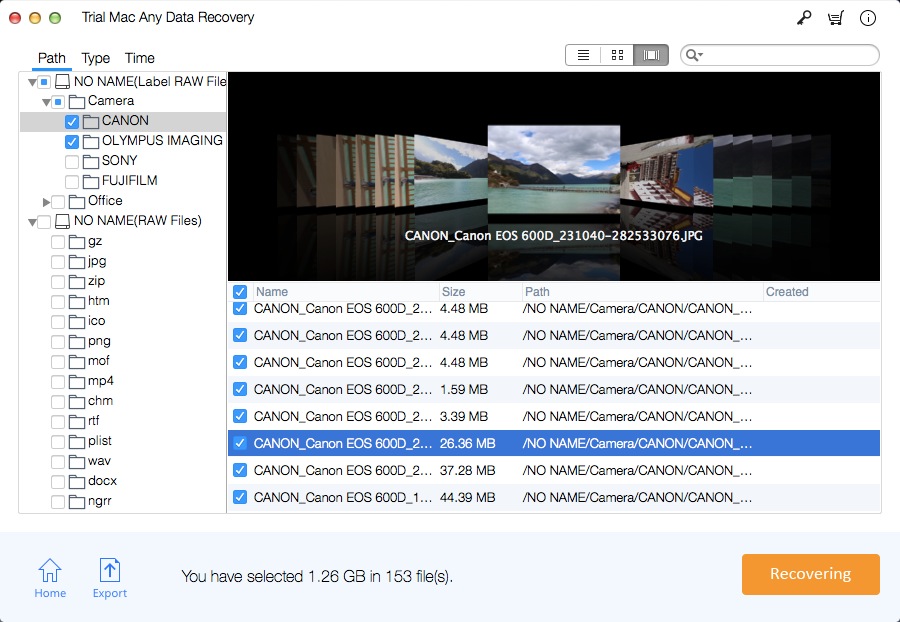Mac üzerinde Kaydedilmemiş / Önceki / Silindi / Kayıp PPT Dosyalarını Kurtarmanın 6 Yolu
"Dün gece Mac'te bir PPT sunumu yaptığımda, Mac aniden çöktü ve istifaya zorlandı. Bilgisayarı yeniden başlattığımda PPT dosyasını bulamadım. Kaydedilmemiş PowerPoint dosyalarını Mac bilgisayarımda nasıl geri yükleyebilirim?"
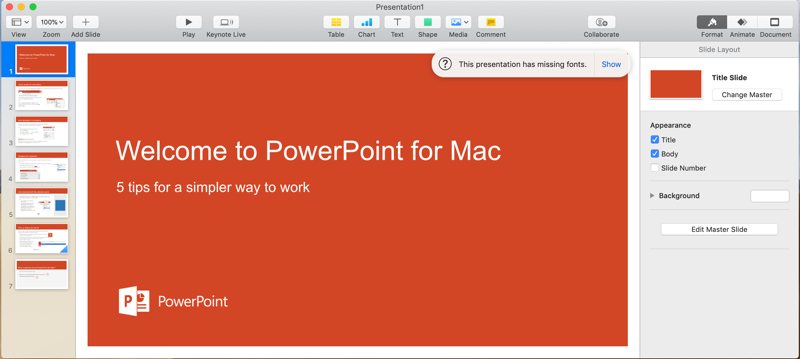
Yöntem 1: Kaydedilmemiş bir PowerPoint Mac'ini Çöp Kutusu klasöründen kurtarın
Açmak için çöp kutusu simgesini çift tıklatın. Kaydedilmemiş PPT dosyalarını kontrol edin, geri yüklemek istediğiniz dosyayı tıklayın ve masaüstüne sürükleyin.
Yöntem 2: Kaydedilmemiş PowerPoint dosyalarını AutoRecover klasöründen kurtarın
Powerpoint, boş olan "Dosya" menüsünün altında "Geri Yükle" komutuna sahiptir. Google'ın bu PowerPoint 2011 durumunda kurtarması gereken birçok yanıt var, ancak yeni sürümde herhangi bir çözüm bulunmuyor. Kayıp Powerpoint dosyalarını Excel 2016 veya sonraki sürümlerden nasıl kurtarırsınız? Aşağıdakileri deneyebilir, önce Otomatik Kurtarma yolunu bulabilir ve "kullanıcı adı" nı dosyayı kaybeden kullanıcının "kullanıcı adı" olarak değiştirebiliriz.
/ Kullanıcılar / "Kullanıcı Adı" /Library/Containers/com.microsoft.Powerpoint/Data/Library/Preferences/AutoRecovery
"_autorecover" kelimesini eklenmiş bazı dosyaları bulun. Bir zaman damgasının, kurtarmak istediğiniz yere yakın olduğundan emin olun. Dosyayı güvenli bir yere (masaüstü gibi) kopyalayın ve sonunda bir .pptx soneki verin. Sonunda, PowerPoint ile açmayı deneyebilirsiniz, ancak bunun bozuk olduğunu söyleyebilir. Bu durumda, aşağıdaki stratejilerden birini deneyin:
1 Soneki .ppt olarak değiştirin ve PowerPoint 2016 ile tekrar açmayı deneyin
2 Apple KeyNote ile açın
3 Soneki .rtf olarak değiştirin ve PowerPoint'te tekrar açmaya çalışın (bu yorumlar istemekte kendimi denemedim)
Yöntem 3: Kaydedilmemiş PowerPoint dosyalarını geçici klasörden kurtarın
Uygulamalar> Yardımcı Programlar'a gidin ve Terminal'e çift tıklayın. Terminalde open $ TMPDIR girin ve dosyayı geçici olarak kaydetmek için kullanılan TMP klasörüne yönlendirileceksiniz. TMP klasöründe, "TemporaryItems" adlı klasörü bulun ve açın. İçinde, istenen kaydedilmemiş PowerPoint dosyasına sağ tıklayın ve Microsoft PowerPoint kullanarak açın. PowerPoint dosyasını kaydetmek ve farklı bir konuma kaydetmek için Dosya> Farklı Kaydet'i tıklatın.
Yöntem 4: Kayıp veya silinmiş PowerPoint'i Mac'inizden kurtarmak için bir yedekleme kullanın
Dosyalarınızı düzenli bir çevrimiçi depolama hizmetinde düzenli olarak yedeklerseniz, yedekleyerek Mac'inizdeki kayıp veya silinmiş PowerPoint dosyalarını kurtarabilirsiniz.
# 1 Silinmiş veya Kayıp PowerPoint dosyasını Time Machine'den Kurtarın
Finder> Applications'a gidin, Time Machine'i çalıştırın; Finder> All Files'a gidin ve eksik veya silinmiş PowerPoint dosyalarını bulun. Mac'teki kayıp veya silinmiş PowerPoint dosyalarını kurtarmak için "Geri Yükle" düğmesini tıklayın.
# 2 Silinmiş veya Kayıp PowerPoint dosyasını Google Drive'dan kurtarın
Google Hesabınıza giriş yapın ve Google Drive'a gidin. Çöp Kutusuna git ve Mac'inizde eksik veya silinmiş PowerPoint dosyasını bul. PowerPoint dosyasını Google Drive aracılığıyla kurtarmak için silinen dosyayı sağ tıklayın ve "Geri Yükle" yi seçin.
# 3 Silinmiş veya Kayıp PowerPoint dosyasını OneDrive'dan kurtarın
OneDrive web sitesine gidin ve OneDrive hesabınızla oturum açın. Geri dönüşüm kutusuna gidin ve silinen PowerPoint dosyasını bulun. Ardından, dosyayı sağ tıklayın ve Mac'te silinmiş PowerPoint dosyasını kurtarmak için "Geri Yükle" yi seçin
Yöntem 5: Kayıp PowerPoint dosyalarını AutoSave ile kurtarın
PowerPoint'te Otomatik Kaydet özelliğini etkinleştirdiyseniz, Mac'teki kayıp PowerPoint dosyalarını yine de kurtarabilirsiniz. Lütfen aşağıdaki adımlara bakın:
Mac için Microsoft Office PowerPoint'i başlatın. Dosya> Son Aç'ı seçin ve kontrol etmek için dosyayı birer birer açın. Ayrıca, her bir dosyanın ayrıntılarını okumak ve eksik PowerPoint dosyasını hızlıca bulmak için "Daha fazla bilgi" düğmesini tıklayabilirsiniz.
Yöntem 6: Mac Yazılımı için PowerPoint Dosya Kurtarma'yı Kullanma
Yukarıdaki 5 yöntem kaydedilmemiş PowerPoint dosyalarını kurtarmanıza yardımcı olmazsa, profesyonel bir PowerPoint dosya kurtarma yazılımı olan Mac Any Data Recovery Pro'yu deneyin.
Mac'inizden silinmiş veya kaybolan PowerPoint dosyalarını kurtarmayı denemek için bu adımları izleyin.
1. Adım: Mac Herhangi Bir Veri Kurtarma Pro'yu yükleyin
Mac'inizdeki Mac Any Data Recovery Pro yükleme paketini indirin ve yükleyin.
2. Adım: Taranacak "dokümanı" seçin
Gereksiz dosya türlerinin işaretini kaldırın, yalnızca seçili "Belgeyi Kurtar" seçeneğinden çıkın ve ardından Mac'te silinen veya kurtarılan kayıp PowerPoint'i kurtarmak için "Başlat" ı tıklayın.
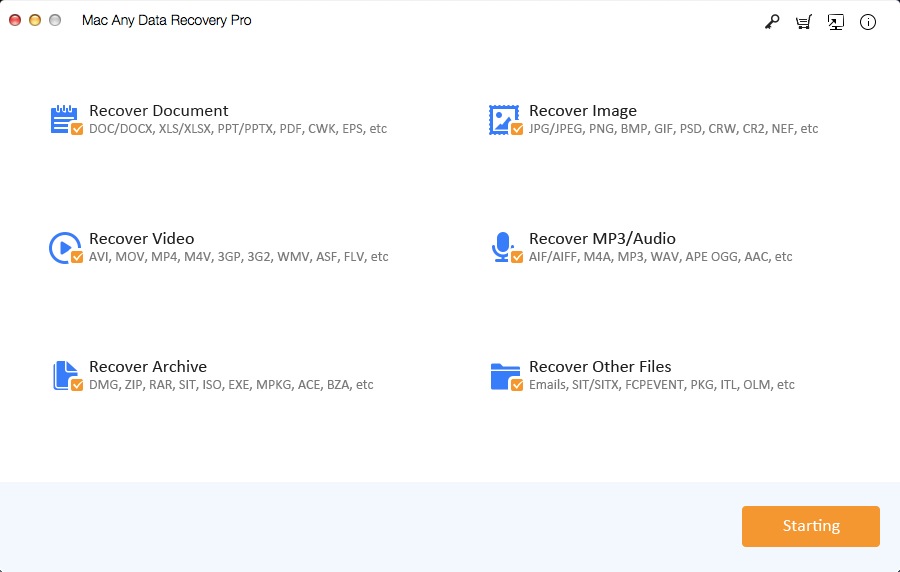
3. Adım: Taranacak sürücüyü seçin
PowerPoint dosyasını sildiğiniz veya kaybettiğiniz depolama diskini seçin. Ardından "Tarama" yı tıklayın.
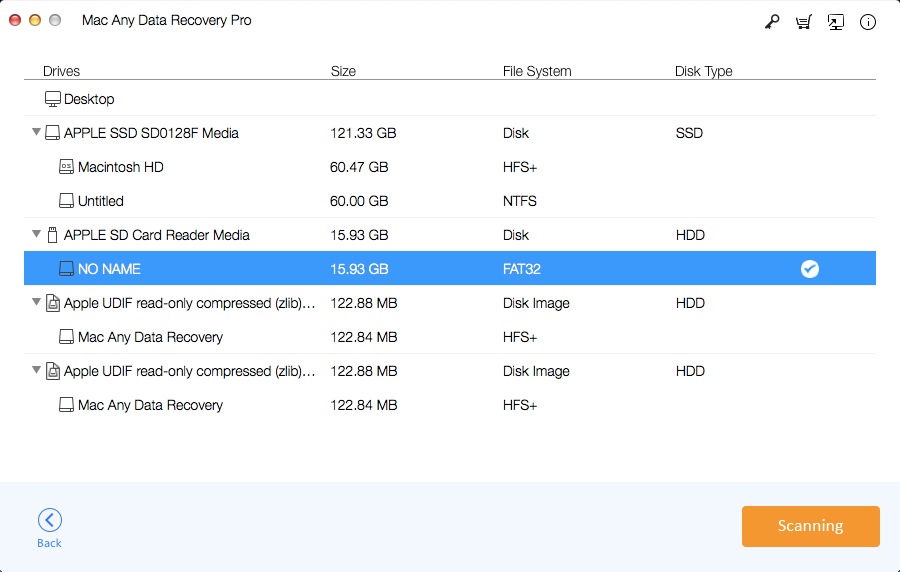
4. Adım: PowerPoint Macini Kurtarın
Tarama işlemi tamamlandığında, sonuçlar penceresinde bulunan tüm dosyaları görebilirsiniz. İhtiyacınız olan PowerPoint dosyasını bulun ve PowerPoint dosyasını Mac'inize kaydetmek için "Geri Yükle" yi tıklayın.